
OmniでBranch Modeを使い、変更内容の反映を段階的に行ってみた
この記事は公開されてから1年以上経過しています。情報が古い可能性がありますので、ご注意ください。
さがらです。
OmniでBranch Modeを使い、変更内容の反映を段階的に行うことを試してみます。
※Omni自体については、下記のブログが参考になると思います。
試す内容
下記のドキュメントに沿って、WorkbookでBranch Modeを適用し、どのような流れでSharedに反映を行えるかを試してみます。
今回はあるmeasureを削除する前提で、事前に一つ下図のように削除するmeasureを使うダッシュボードを作成しておき、そのメジャーの定義を変更したときの影響範囲を確認しながらSharedへの反映をやってみます。
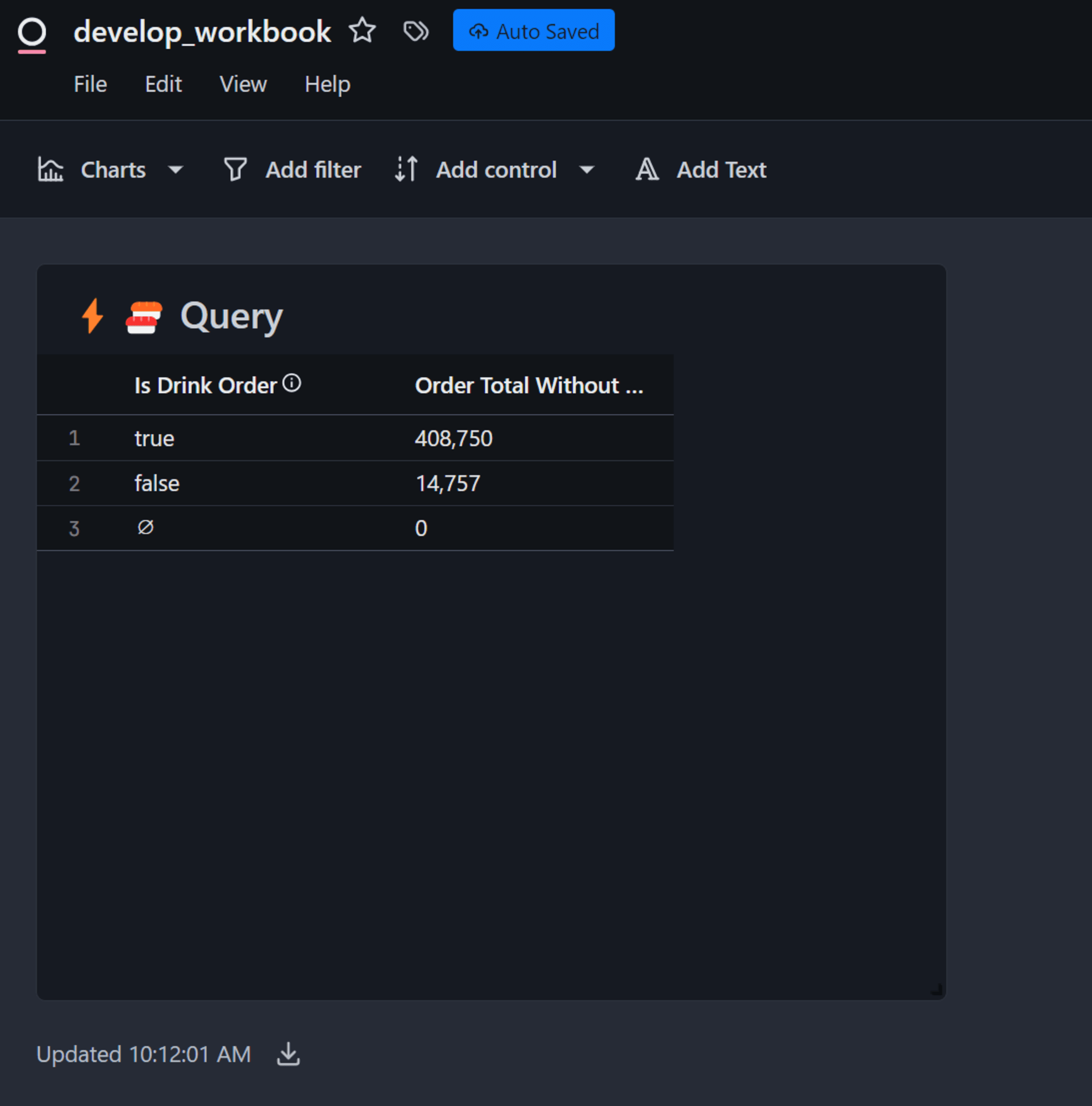
やってみた
ブランチを切ってmeasureの定義を変更
まず、対象のダッシュボードを構成するWorkbook上で上部のModelからNew branchを押します。
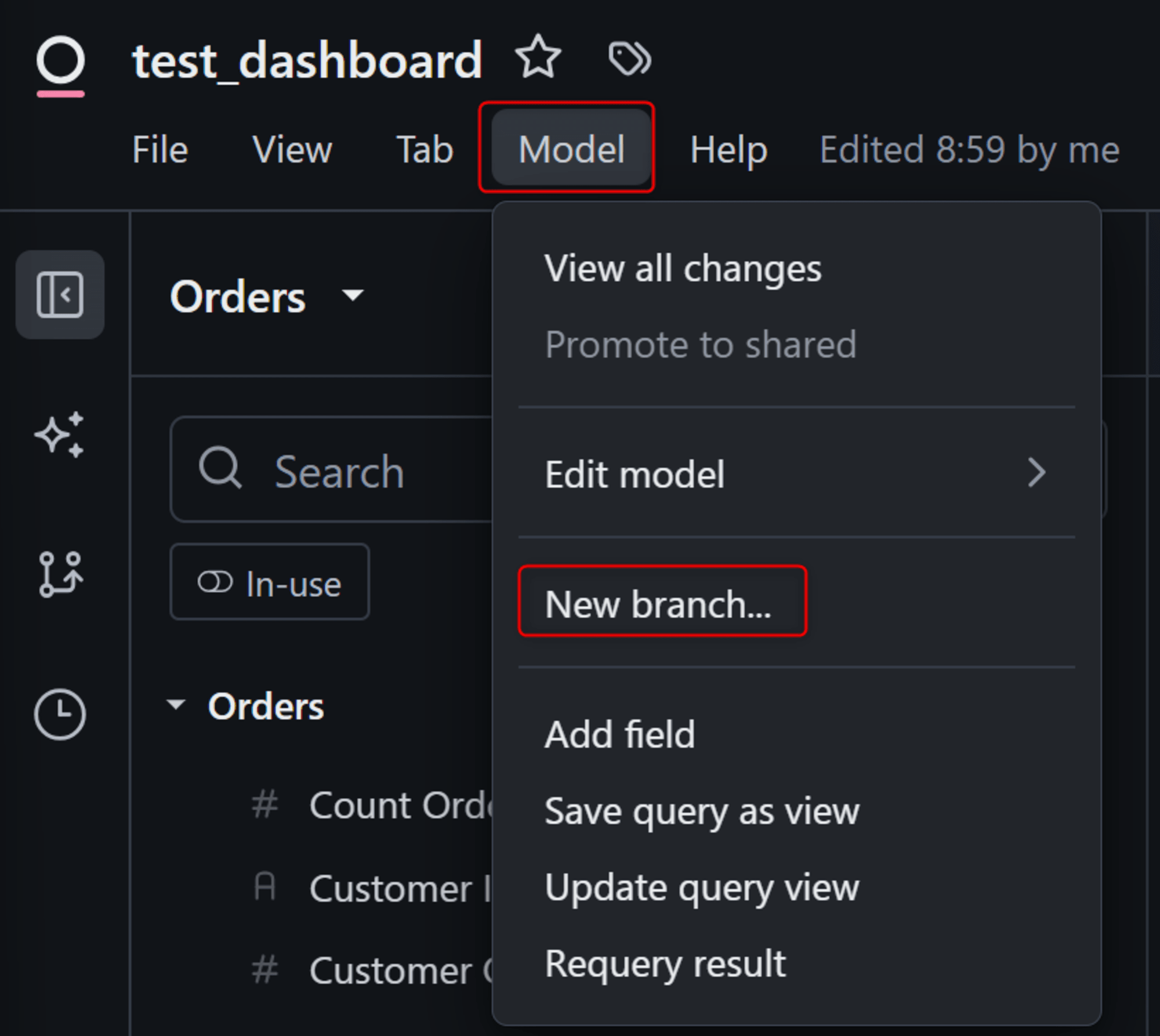
適当にブランチ名を入力し、Createを押します。
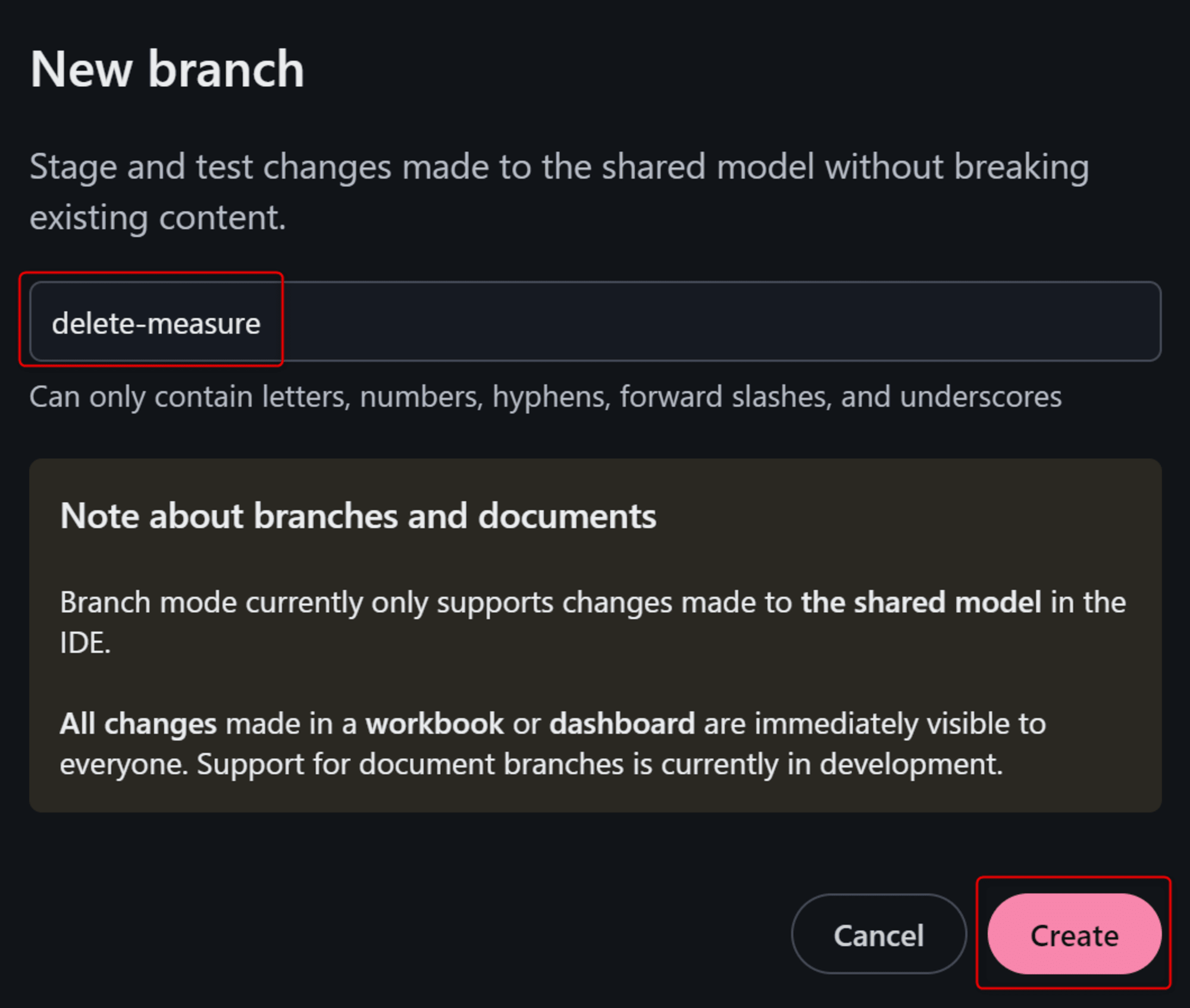
すると、画面上部に現在のブランチ名が表示された状態でWorkbookを操作することになります。この状態で、対象のmeasureの定義を変更してみます。
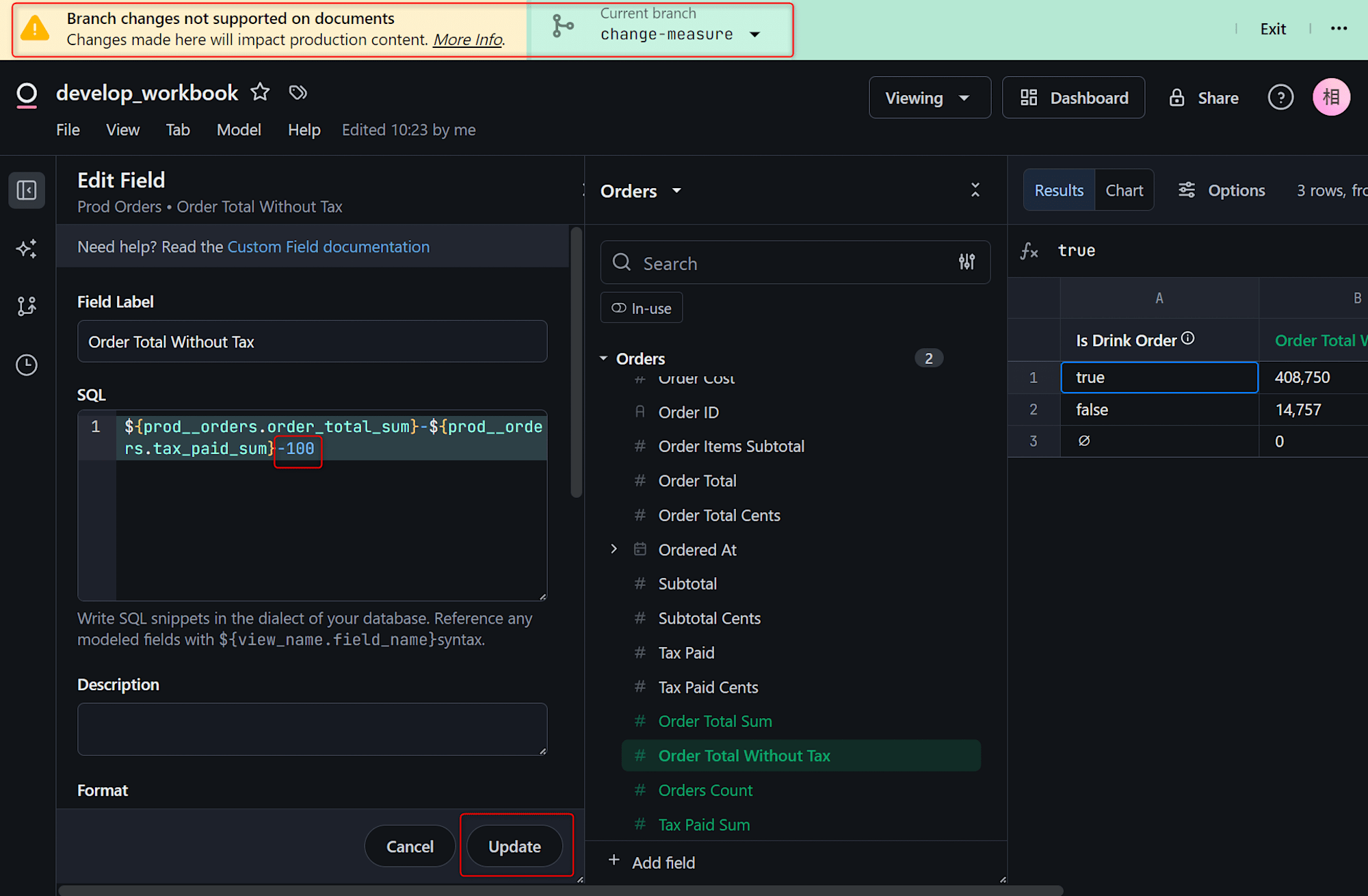
この上で、左のModel changesからAdd to branchを押します。

Add to branchのあと、ブランチに入っている状態でダッシュボードを見ると、変更後の定義で集計されていることがわかります。
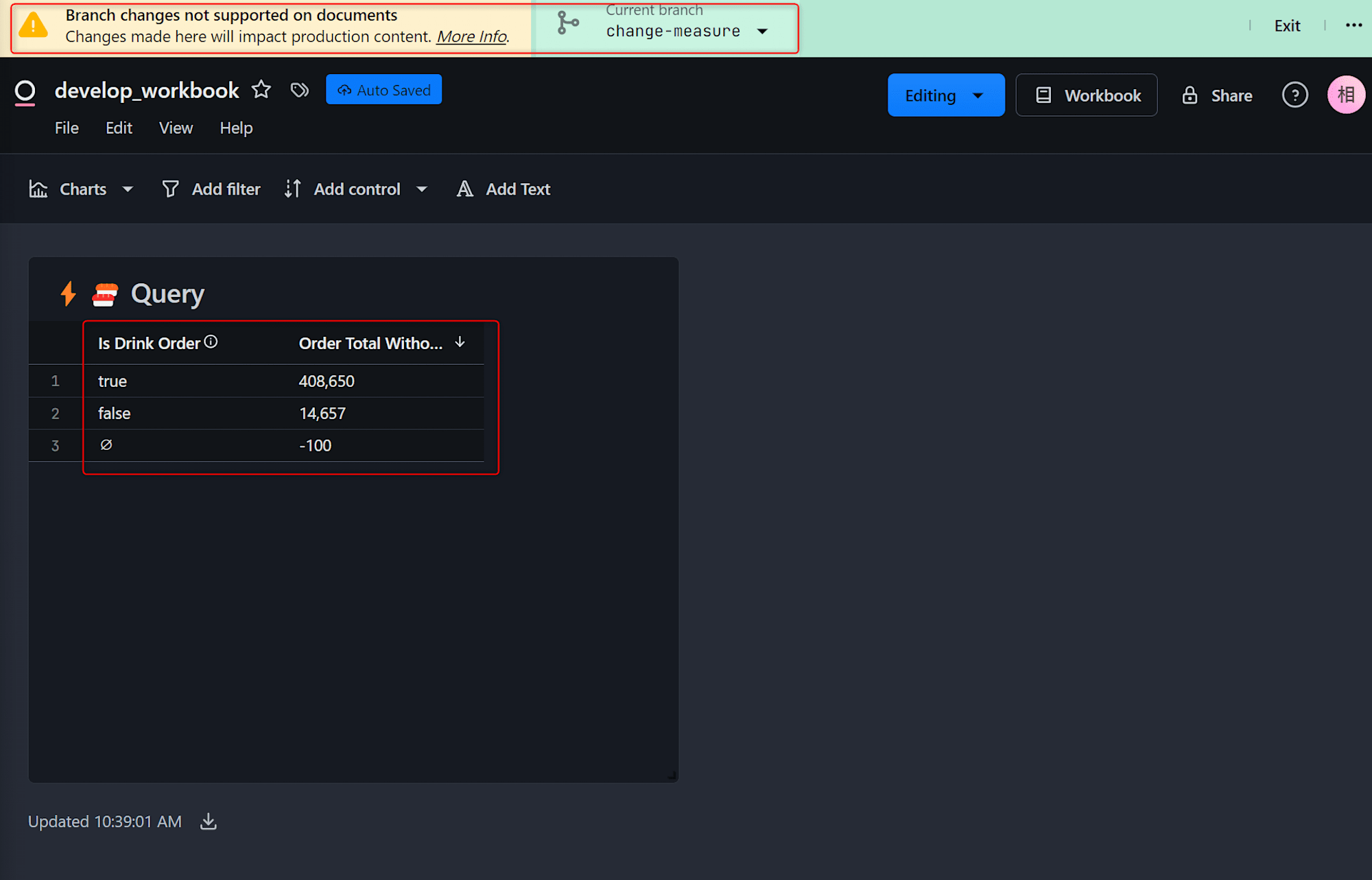
一方で、ブランチに入っていない状態でダッシュボードを見ると、変更前の定義で集計されていることがわかります。これは変更前のSharedのModelを参照しているためです。(私が検証した際は、一度ブラウザを更新しないとブランチに入っているときの値が表示されました。)
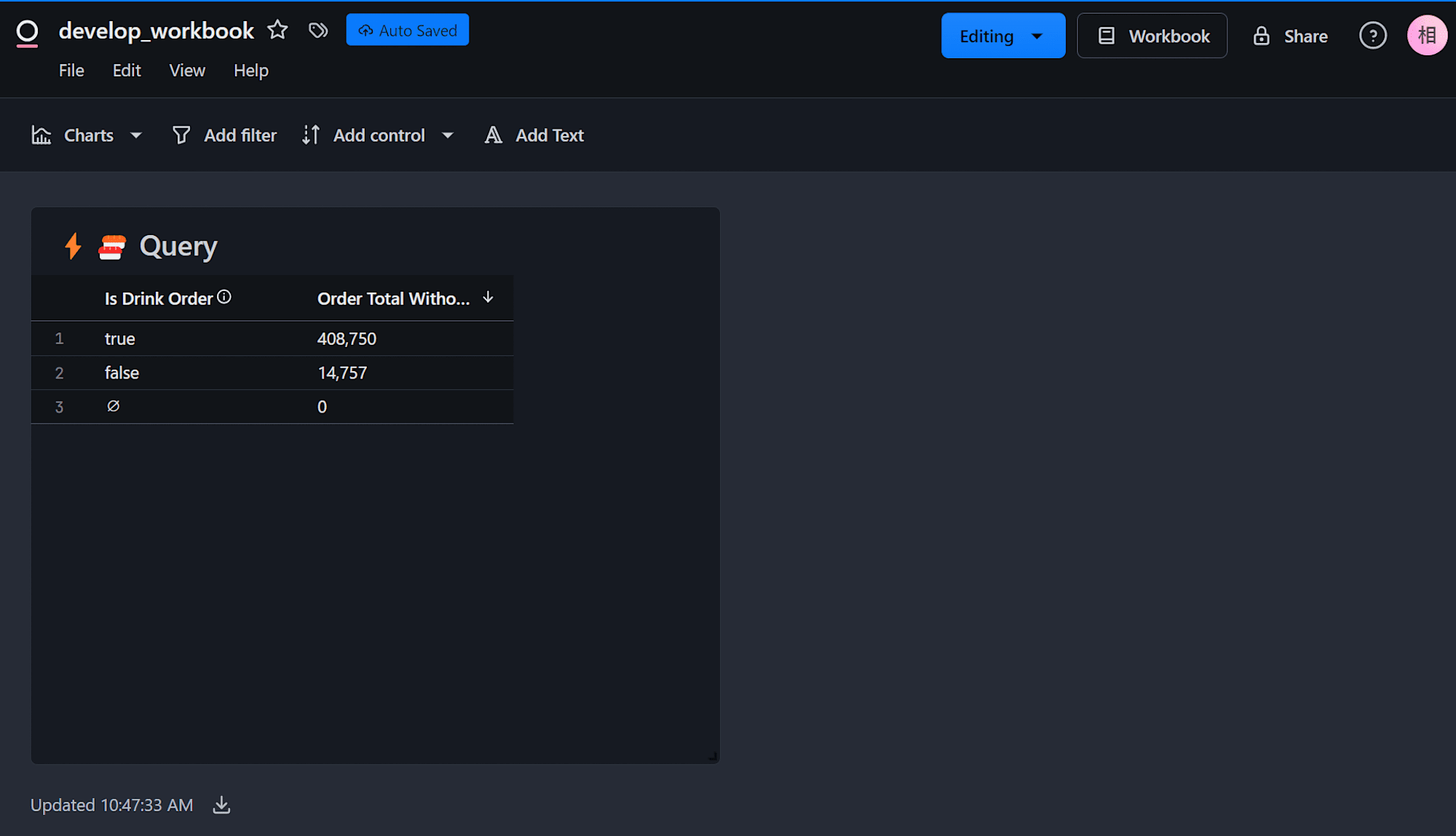
ブランチの内容をSharedに反映
Workbookで変更したmeasureの定義を、Sharedに反映させていきます。
まずブランチに入り直し、右上のMergeを押し、表示されたポップアップでもMergeを押します。
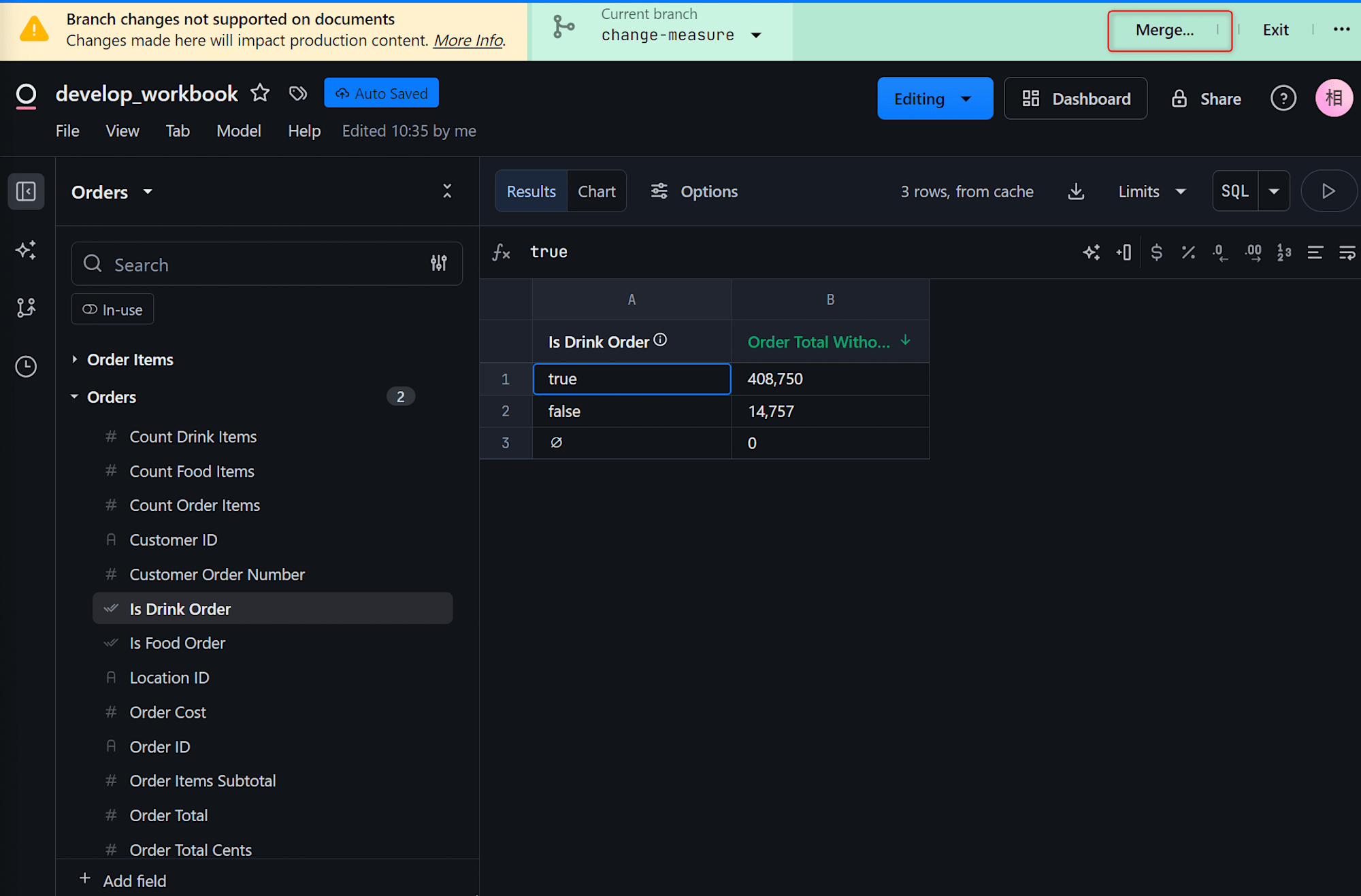
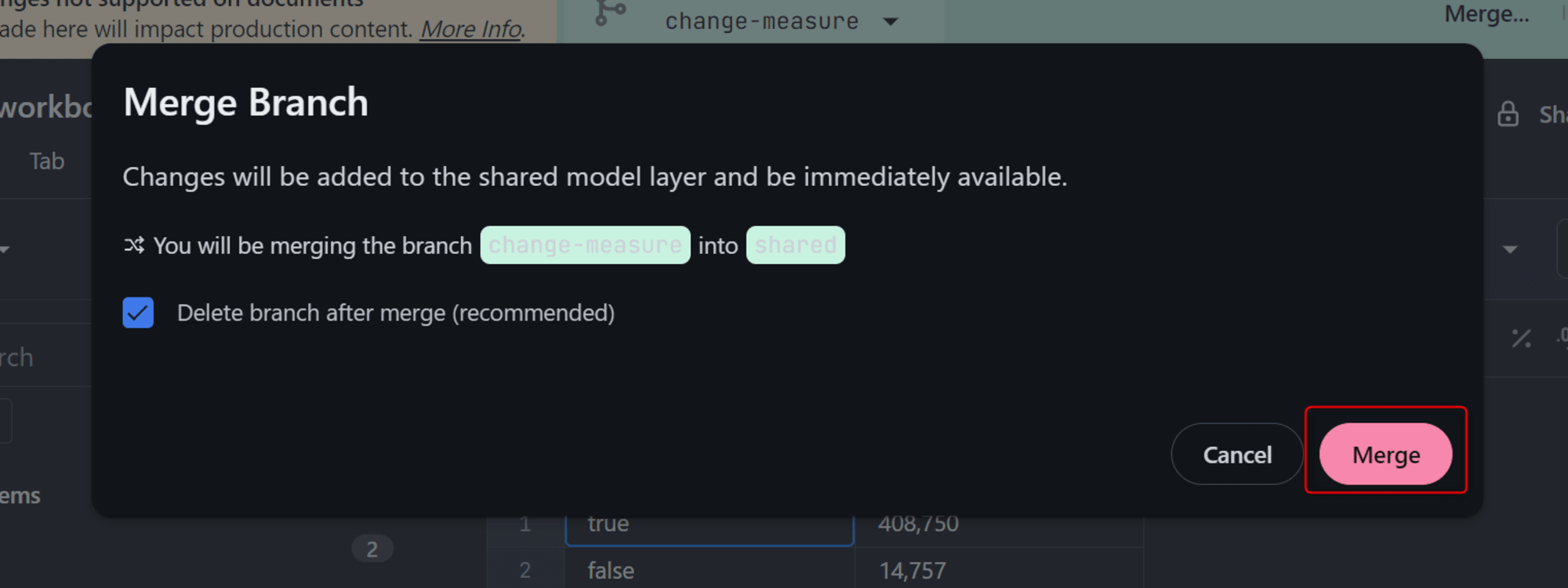
すると、変更したmeasureの定義がSharedでも変更され、ダッシュボードの値も変わり、Sharedのviewのコードの定義も変更されていました。
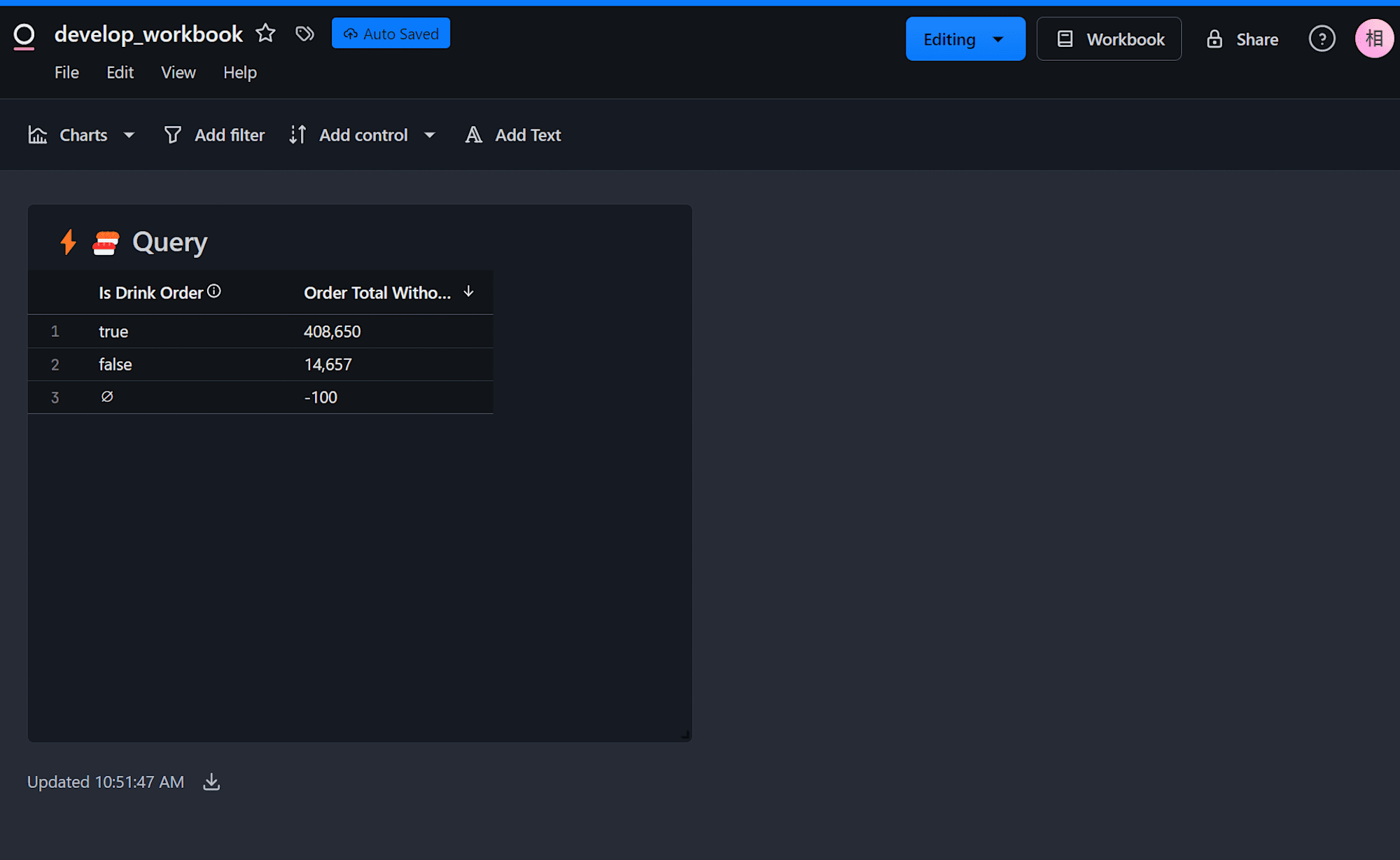
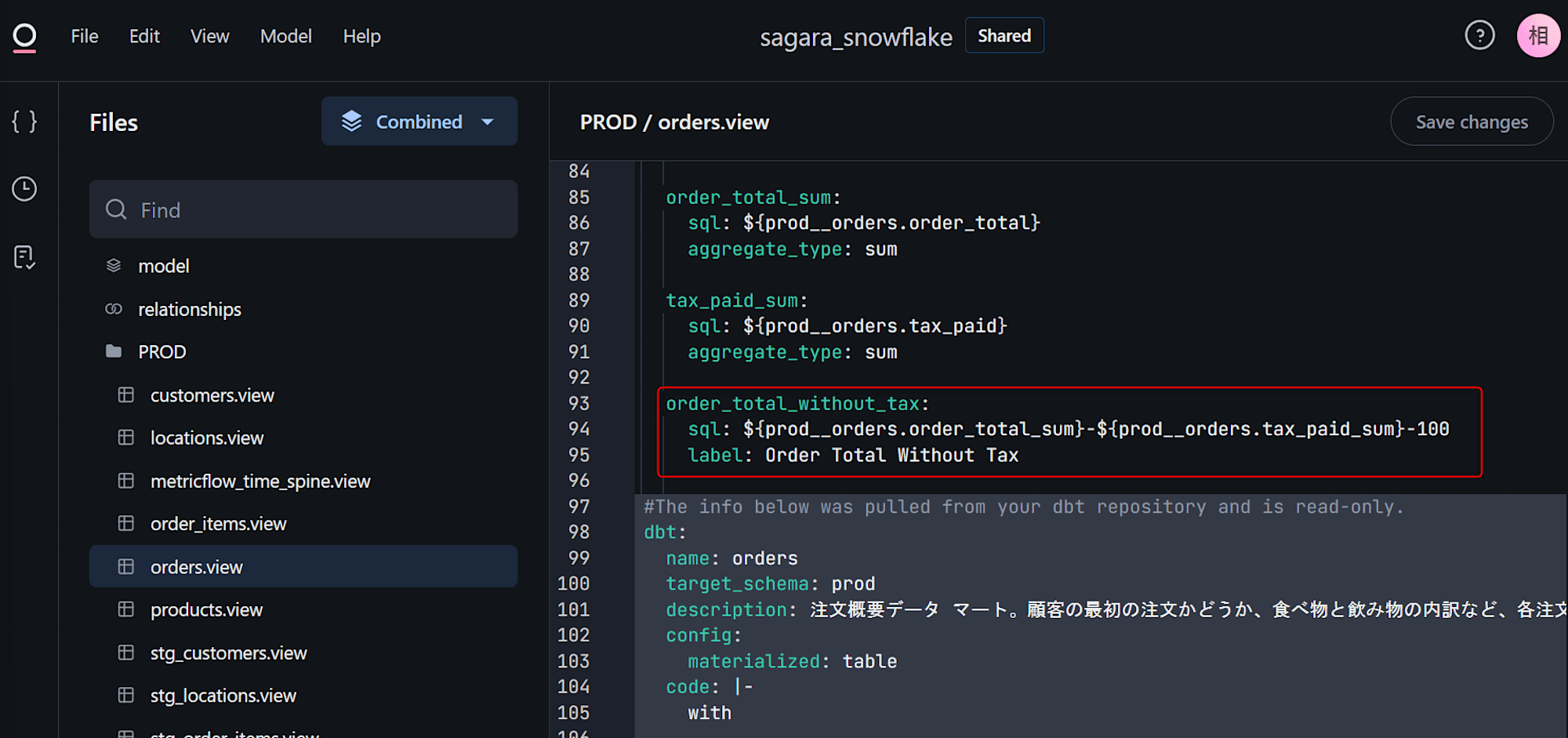
最後に
OmniでBranch Modeを使い、変更内容の反映を段階的に行ってみました。
Gitを連携しなくても、GUIベースでブランチを切って本番に影響を与えずに動作検証することができる点がいいですね!








